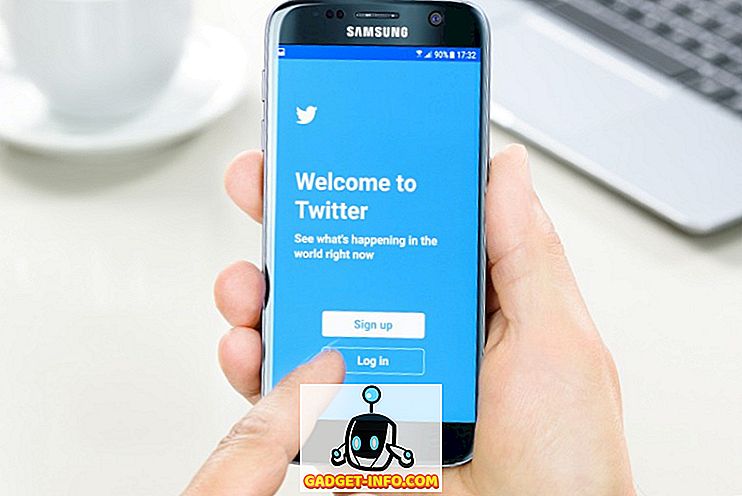หากคุณใช้ Word 2007, 2010 หรือ 2013 คุณอาจพบข้อผิดพลาดแปลก ๆ เมื่อเปิดไฟล์ DOCX เมื่อเร็ว ๆ นี้ฉันพยายามเปิดไฟล์ DOCX ที่ฉันสร้างขึ้นใน Windows 10 โดยใช้ Office 2013 และได้รับข้อความแสดงข้อผิดพลาดต่อไปนี้:
ชื่อในแท็กสิ้นสุดขององค์ประกอบจะต้องตรงกับประเภทองค์ประกอบในแท็กเริ่มต้น
อืมไม่รู้ว่ามันแปลว่าอะไร! หลังจากทำการวิจัยเล็กน้อยฉันพบว่าข้อผิดพลาดนี้เกี่ยวข้องกับรหัส XML ที่ไฟล์ DOCX สร้างขึ้นจริง โดยปกติแล้วข้อผิดพลาดนี้จะไม่ส่งผลให้ไฟล์ของคุณสูญหายหรือมีเนื้อหา แต่ควรทำสำเนาไฟล์ก่อนที่จะเริ่มทำการเปลี่ยนแปลงใด ๆ
หากคุณทำให้ไฟล์ต้นฉบับยุ่งเหยิงคุณสามารถลองอีกครั้งโดยใช้ไฟล์สำรอง นี่คือข้อความแสดงข้อผิดพลาดที่ดูเหมือนว่าคุณใช้ Office 2013:

คุณจะเห็นข้อมูลพิเศษบางอย่างเช่น ตำแหน่ง: ส่วน: /word/document.xml, บรรทัด: 2, คอลัมน์: xxxx ดังนั้นสิ่งที่ทำให้เกิดข้อผิดพลาดนี้? เห็นได้ชัดว่ามันเป็นสมการ! โดยเฉพาะมันเกี่ยวข้องกับแท็ก oMath เมื่อสมการยึดกับย่อหน้าเดียวกันกับกล่องข้อความหรือวัตถุกราฟิก
โชคดีที่มีวิธีการตรงไปตรงมาเพื่อแก้ไขข้อผิดพลาดนี้ ฉันจะเริ่มต้นด้วยวิธีที่ง่ายที่สุดและไปยังโซลูชันทางเทคนิคเพิ่มเติมสำหรับผู้ที่สนใจ
Microsoft Fix-it
Microsoft ได้เปิดตัวดาวน์โหลด Fix-it ที่จะดำเนินต่อไปและซ่อมแซมไฟล์ Word ที่มีปัญหา โปรดทราบว่าแม้ว่าจะแก้ไขปัญหาได้ชั่วคราว แต่อาจเกิดขึ้นอีกครั้งหากคุณแก้ไขไฟล์อีกครั้ง เลื่อนลงเพื่ออ่านเกี่ยวกับวิธีป้องกันข้อผิดพลาดนี้อีกครั้ง
แก้ไข XML ด้วยตนเอง
หากคุณต้องการทำสิ่งนี้ด้วยตนเองคุณสามารถเปิดไฟล์ DOCX และแก้ไข XML อย่างไรก็ตามฉันไม่ได้แนะนำสิ่งนี้เพราะมันซับซ้อนและอาจทำให้สับสนมากขึ้น มีวิธีการปรับเอกสาร Word จริงซึ่งคุณสามารถอ่านได้ด้านล่าง
โดยทั่วไปไฟล์ Word ทั้งหมดเป็นไฟล์ซิปที่เก็บไฟล์ XML จำนวนมาก ในการดูไฟล์เหล่านี้คุณต้องเปลี่ยนชื่อนามสกุลจาก DOCX เป็น ZIP

ใน Windows 8/10 ให้เปิด Explorer แล้วคลิกที่แท็บมุมมอง ทางด้านขวาคุณจะเห็นช่องทำเครื่องหมาย ชื่อนามสกุลไฟล์ ไปข้างหน้าและตรวจสอบว่า ตอนนี้เปลี่ยนชื่อไฟล์ DOCX เป็น ZIP และดับเบิลคลิกเพื่อเปิด
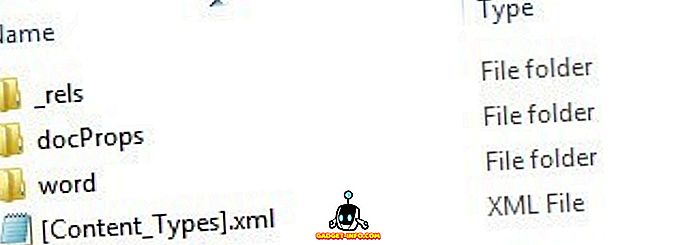
ที่นี่คุณจะเห็นโฟลเดอร์สองสามไฟล์และไฟล์ XML เนื้อหาหลักของเอกสาร Word ของคุณอยู่ในโฟลเดอร์ คำ เปิดที่และคุณจะเห็นหนึ่งเรียกว่า document.xml
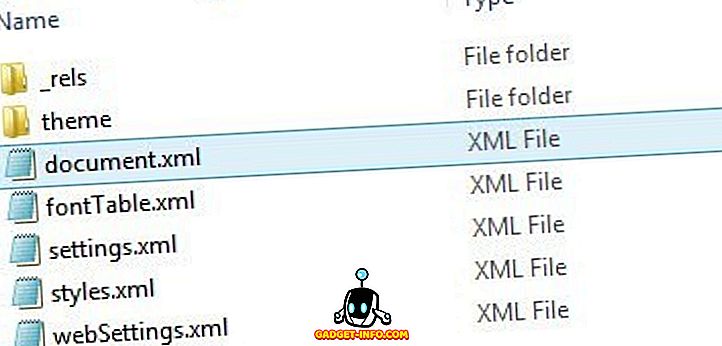
นั่นคือ XML หลักซึ่งมีเนื้อหาของเอกสาร Word ที่แท้จริงของคุณ อีกอันคือการตั้งค่าสไตล์ฟอนต์ ฯลฯ ตอนนี้การเปิดใน Notepad จะดูเหมือนเป็นระเบียบดังนั้นคุณต้องการค้นหา oMath เพราะนั่นคือแท็กที่ทำให้เกิดปัญหา โดยทั่วไปควรมีลักษณะเช่นนี้:
หากบรรทัดแรกอยู่ด้านล่างหรือหลังบรรทัดที่สองหรือสามคุณจะได้รับข้อผิดพลาดนี้ คุณต้องย้ายไฟล์กลับด้านบนบรรทัดเหล่านั้นทันทีเพื่อให้สามารถเปิดไฟล์ Word ได้
แก้ไขถาวรสำหรับข้อผิดพลาดเริ่มแท็กสิ้นสุด
หวังว่าเครื่องมือ Fix-it จะแก้ไขปัญหาของคุณได้ แต่อาจเกิดขึ้นอีกครั้งหากคุณไม่แก้ไขสาเหตุที่เกิดขึ้นอย่างถาวร ในการทำเช่นนั้นสิ่งที่คุณต้องทำคืออัปเดตเป็น Office 2010 หรือ Office 2013 Service Pack 1 ปัญหาได้รับการแก้ไขใน Service Pack ดังนั้นหากคุณยังไม่ได้ติดตั้งให้ไปข้างหน้าแล้วทำเช่นนั้น
เมื่อติดตั้งแล้วปัญหาจะไม่เกิดขึ้นกับไฟล์ใหม่หรือไฟล์ที่คุณแก้ไขหรือแก้ไขด้วยตนเองโดยใช้เครื่องมือ Fix-it หากด้วยเหตุผลบางอย่างคุณไม่สามารถอัปเดตเป็น SP 1 ได้มีวิธีแก้ไขปัญหาอื่นที่ต้องปรับวิธีการจัดกลุ่มสมการและกล่องข้อความในเอกสาร Word
เมื่อคุณกู้คืนไฟล์ DOCX ของคุณโดยใช้เครื่องมือหรือแก้ไขไฟล์ด้วยตนเองไปข้างหน้าแล้วเปิดบานหน้าต่างส่วนที่ เลือก บนแท็บ หน้าแรก คุณสามารถไปได้โดยคลิกที่ปุ่ม เลือก ก่อน
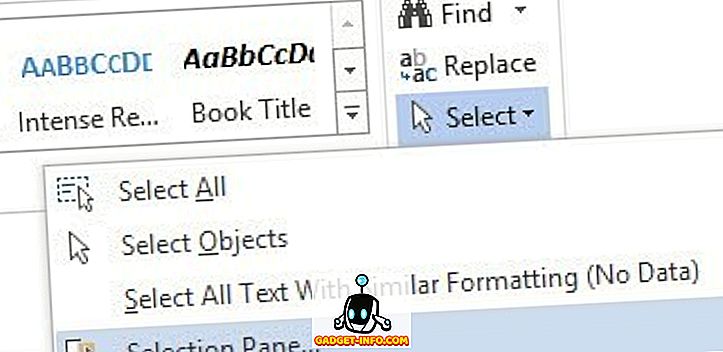
วิธีนี้จะเปิดบานหน้าต่างด้านข้างที่แสดงรายการวัตถุต่าง ๆ ทั้งหมดในหน้า ไปข้างหน้าและกดปุ่ม CTRL แล้วเลือกกล่องข้อความทั้งหมด
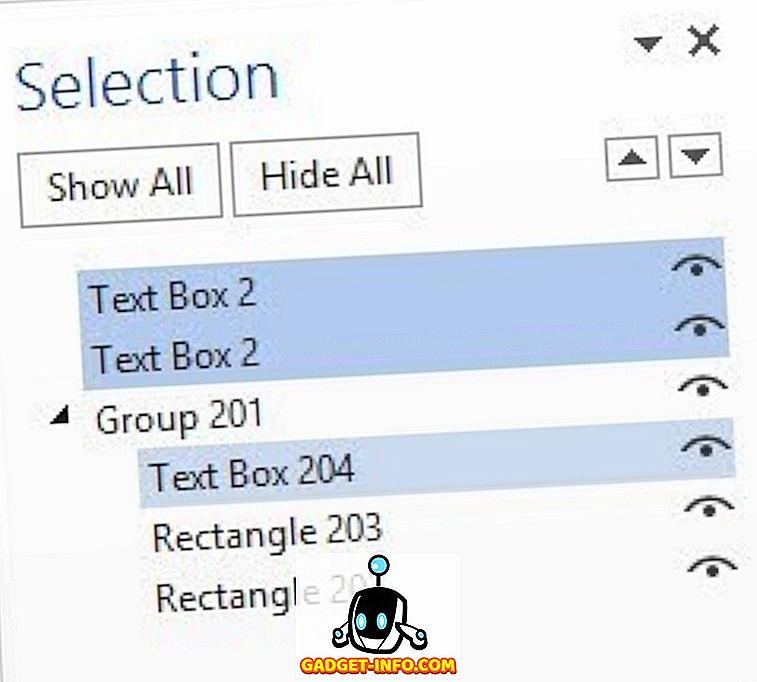
เมื่อคุณเลือกกล่องข้อความแล้วให้คลิกที่ปุ่มกลุ่มภายใต้ เครื่องมือวาด - รูปแบบ - จัดเรียง มันอยู่ถัดจากปุ่มเลือกที่ฉันพูดถึงข้างต้น
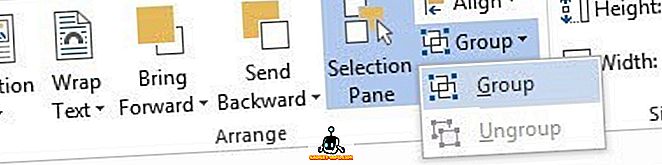
ที่ควรจัดกลุ่มกล่องข้อความของคุณทั้งหมดเข้าด้วยกัน ตอนนี้บันทึกเอกสารของคุณและดูว่าคุณสามารถเปิดอีกครั้งโดยไม่มีข้อผิดพลาด นี่เป็นโซลูชันถาวรดังนั้นแม้ว่าคุณจะไม่ได้อัปเกรดเป็น Service Pack 1 ข้อผิดพลาดก็ควรหายไป มันแน่นอนกว่าการแก้ไขไฟล์ XML หากคุณมีคำถามใด ๆ โปรดแจ้งให้เราทราบในความคิดเห็น สนุก!